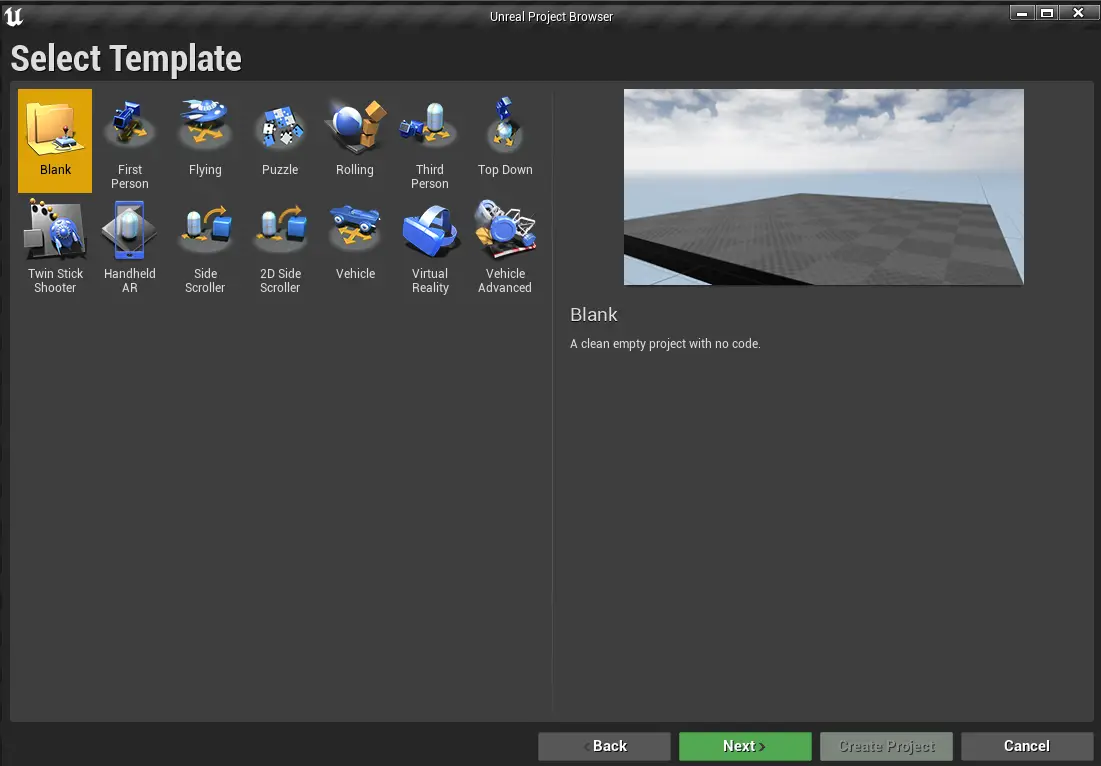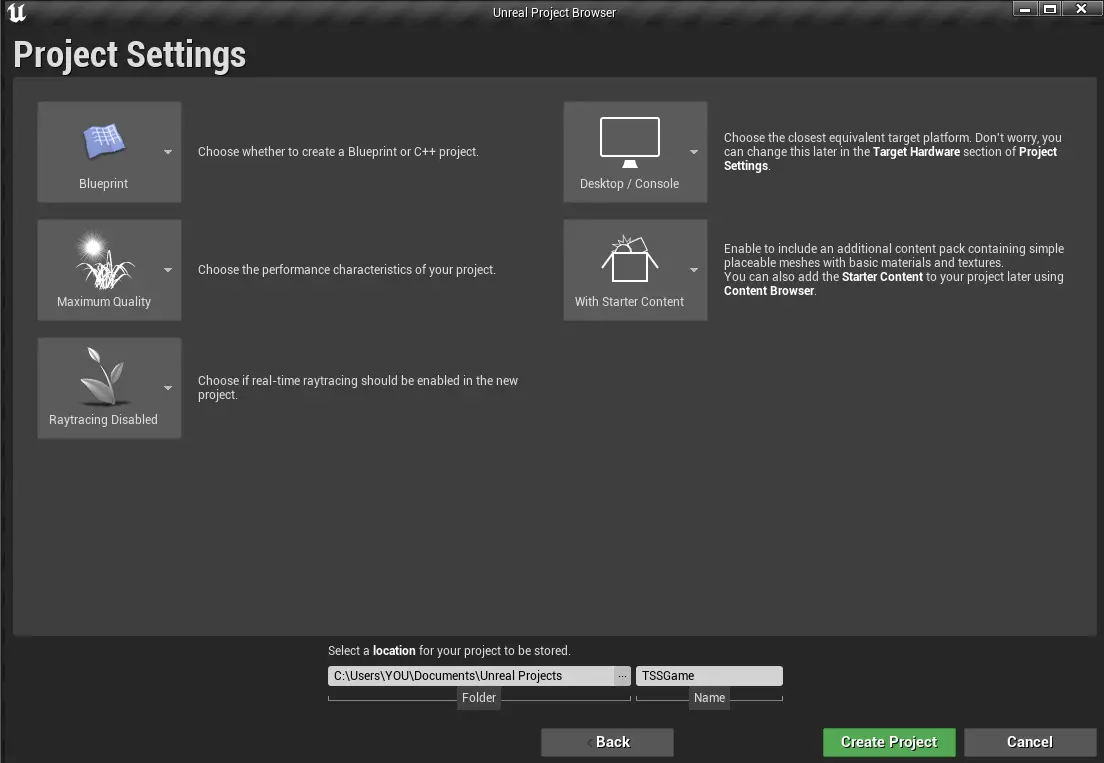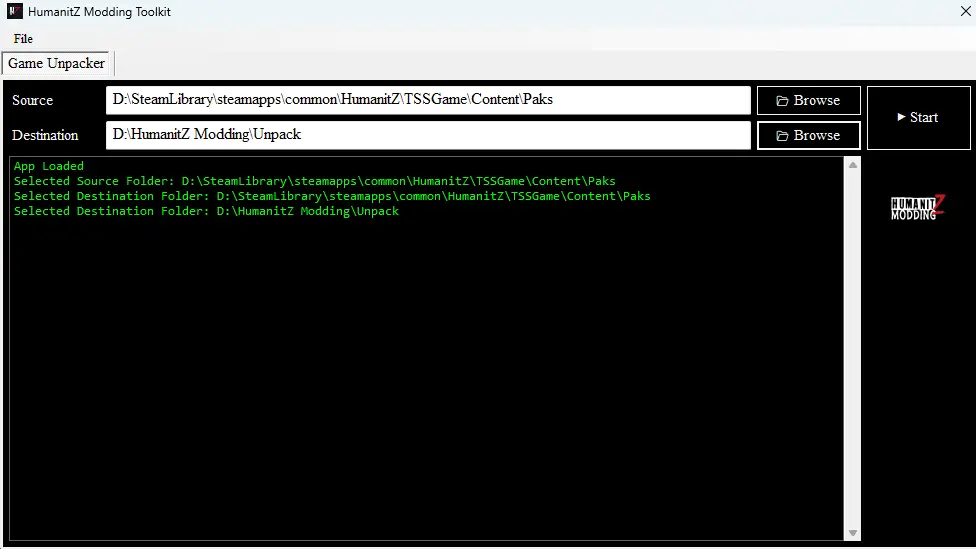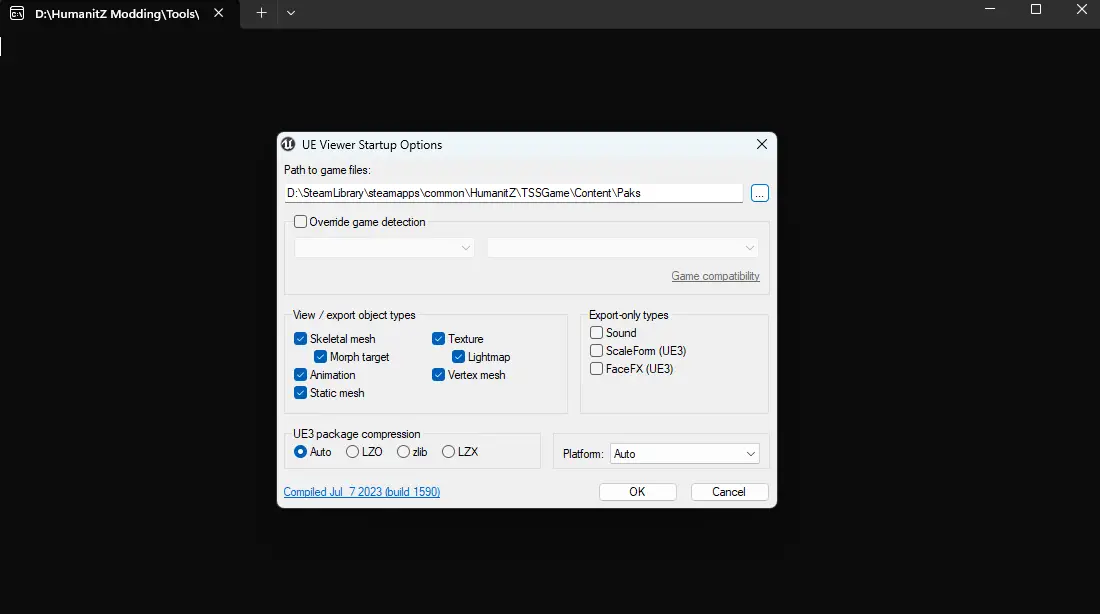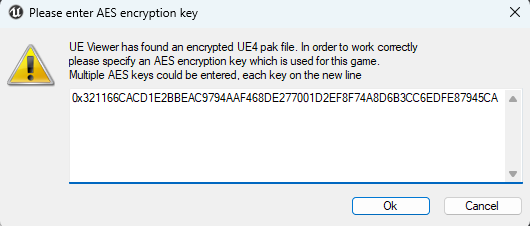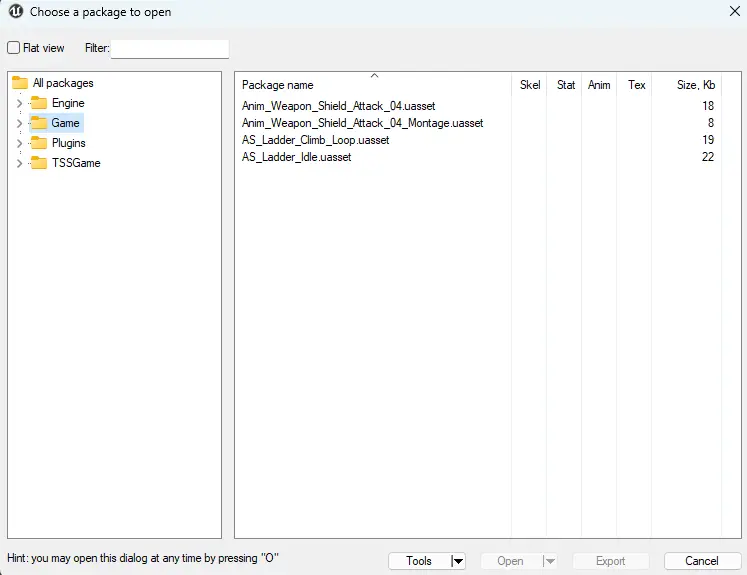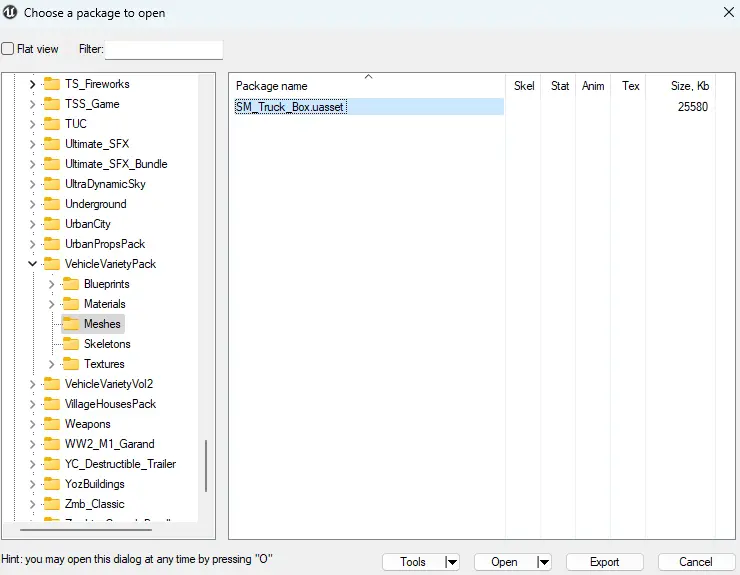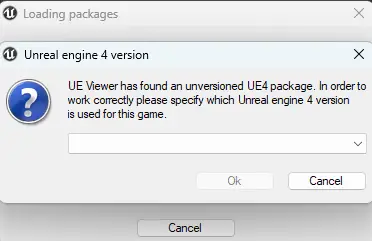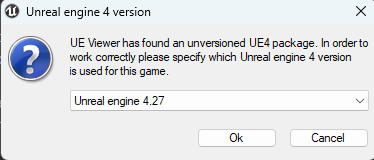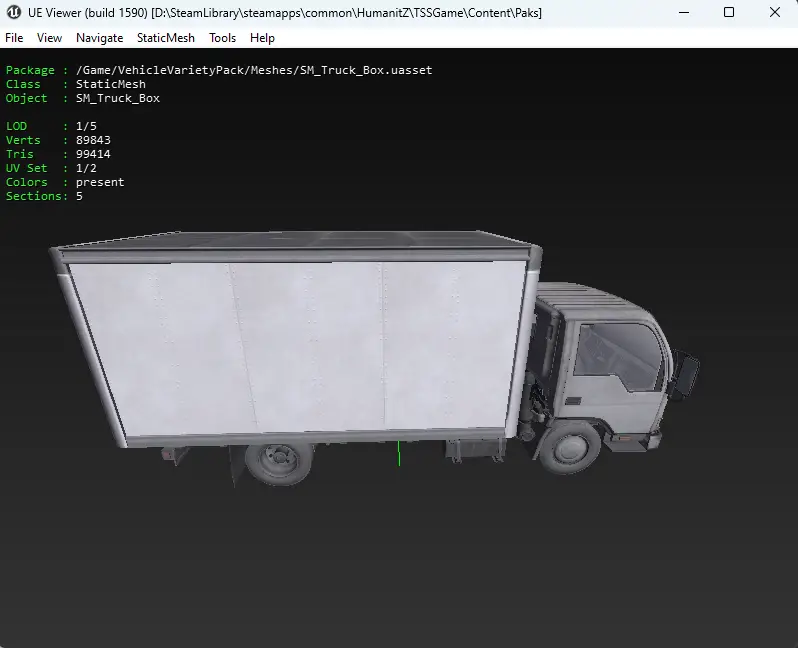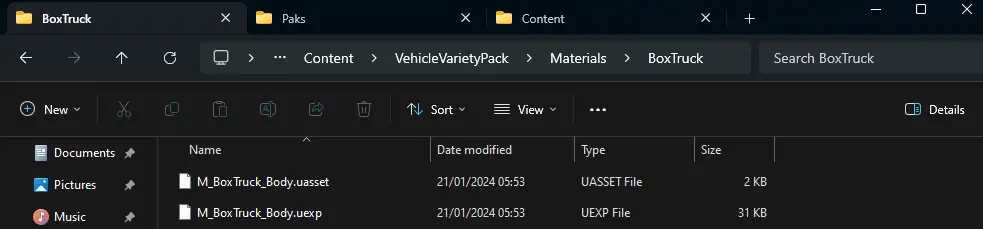Вот руководство по моддингу HumanitZ, на основе последнего обновления. В этом подробном пошаговом руководстве, вы приобретете навыки, необходимые для создания различных типов модов., следуя тому, что я обнаружил на данный момент. Иметь в виду, Я продолжу добавлять новые идеи по мере углубления в моддинг HumanitZ.. Так, следите за будущими обновлениями!
Начиная
Чтобы начать свое путешествие по моддингу HumanitZ, соберите следующие инструменты и программное обеспечение:
- Unreal Engine 4.27x (Предпочтительно 4.27.2)Нереальный движок
- Модель
- Унреалпак
- HumanitZ Инструментарий для моддинга
Я предлагаю организовать все эти инструменты в отдельной папке., для более простого и эффективного доступа. Поскольку я установил игру на свой D: водить машину, Я поместил все инструменты в папку с именем “HumanitZ Моддинг”.
Основы
Прежде чем погрузиться в сам процесс моддинга, есть важные аспекты моддинга игр Unreal Engine, особенно HumanitZ, что ты должен усвоить. Давайте углубимся в них:
- Без добавления новых файлов: В настоящее время, добавление новых пользовательских файлов в игру как часть мода невозможно.. Ваш мод должен функционировать путем перезаписи существующих файлов в игре.. Более того, крайне важно, чтобы структура файлов оставалась идентичной. Мы углубимся в это в ближайшее время.
- Распаковка и упаковка: Модификация HumanitZ требует частой распаковки и упаковки файлов.. Именно здесь в игру вступают такие инструменты, как UModel и Unreal Engine.. Распаковка предполагает извлечение базовых файлов игры., при упаковке подразумевается сборка ваших пользовательских файлов модов..
- Соблюдение файловой структуры: Это имеет первостепенное значение. Ваш мод не будет работать, если вы не будете тщательно соблюдать файловую структуру игры.. Очень важно точно следовать этому. Например, если вы распаковываете файл, расположенный в:
[...]\HumanitZ\TSSGame\Content\VehicleVarietyPack\TexturesВ Unreal Engine, ваш файл должен быть помещен в:[...]\YourProjectFolder\Content\VehicleVarietyPack\Textures
Помнить, строгое соблюдение этих правил не подлежит обсуждению для успешного мода.. Обратите пристальное внимание на эти рекомендации.!
Настройка проекта Unreal
Если вы делаете мод для игры, созданной на Unreal Engine, вероятно, лучше всего создать свой мод в проекте Unreal, чтобы обеспечить совместимость..
Для начала, начните с создания вашего Unreal Project. Важно поддерживать одну и ту же файловую структуру из соображений совместимости.. Так, при названии вашего проекта, придерживайтесь установленной файловой структуры, чтобы все было организовано.
Создание проекта
При создании своего проекта, выберите “Игры” категория из предоставленных вариантов.
Следующий, выберите шаблон, который соответствует вашим предпочтениям и уровню опыта. Вы можете выбрать “Пустой” шаблон для более организованного подхода, или если вы новичок или не против дополнительных файлов, рассмотрите либо Третье лицо или Сверху вниз.
Обязательно назовите свой проект “ТССИгра” поддерживать согласованность с разработчиками’ соглашения об именах. Этот шаг имеет решающее значение для правильной организации и совместимости..
Конфигурация проекта
После создания проекта Unreal Engine, Следующий шаг — выполнить базовую настройку.
- Откройте свой проект и найдите большую кнопку шестеренки с надписью “Настройки” в центре верхней части экрана. Нажмите на него.
- Из раскрывающегося меню, выбирать “Настройки проекта“. Это действие откроет новое окно со списком элементов слева..
- Найдите раздел под названием “Проект” и найдите подраздел с надписью “Упаковка“. Нажмите на него.
- В рамках “Упаковка” категория, прокрутите вниз, пока не найдете вкладку с именем “Проект“.
- Ищите второй вариант сверху вниз., это раскрывающийся список с надписью “Конфигурация сборки“.
- Нажмите на раскрывающийся список и выберите “Перевозки“.
- Закройте окно, чтобы сохранить изменения. Теперь ваш проект настроен и готов к продолжению..
Распаковка файлов игры
Давайте оставим ваш Unreal Project открытым. Сейчас, нам нужны файлы, которые вы хотите изменить. Помните, где вы их хранили?
Хорошо, и теперь нам нужно распаковать эти файлы. Ты помнишь, как это сделать?? Давайте узнаем ниже!
Методы
Есть два способа распаковать файлы игры.:
- Метод #1: Этот метод распакует всю игру в папку. Будьте готовы, так как для этого потребуется примерно 32,5 ГБ дискового пространства.. Если вы согласны выделить столько места и хотите, чтобы все было распаковано, это путь.
- Метод #2: Если у вас мало места или вы не хотите распаковывать каждое новое обновление, вместо этого вы можете выбрать этот метод.
Создание своей папки
Давайте создадим новую папку внутри рекомендованного вами каталога., где мы будем хранить все инструменты и все такое. Вы можете назвать это “Распакованные файлы” или что ты предпочитаешь.
Метод #1 – Распаковка всего:
Для этого метода, мы будем использовать фантастическое Инструментарий для моддинга разработанный ЗГал88. Это упрощает распаковку всей игры.!
- Установите инструментарий и откройте его..
- Вы увидите экран с запросом “Источник” и “Место назначения“.
- Для исходного каталога, перейти к:
[...]\HumanitZ\TSSGame\Content\Paks. - Для пункта назначения, выберите папку, которую вы только что создали (или любую другую папку, которую вы предпочитаете).
- Для исходного каталога, перейти к:
- Как только оба каталога выбраны, щелкнуть “Начинать” и пусть оно делает свое дело.
Вот и все! Как только процесс будет завершен, все файлы игры будут распакованы и аккуратно сохранены в выбранной вами папке.
Метод #2 – Распаковка определенных файлов:
Для этого метода, вам понадобится Модель инструмент, о котором я упоминал ранее.
- Установите UModel и откройте его..
- Вы увидите экран с запросом “Путь к файлам игры“.
- Установите путь к файлам игры точно:
[...]\HumanitZ\TSSGame\Content\Paks.
- Установите путь к файлам игры точно:
- После установки, продолжить процесс распаковки.
Не волнуйтесь, если появится всплывающее окно или окно CMD.; это просто для отображения логов происходящего. Вы можете смело игнорировать это.
Ключ шифрования AES
Если вы видите экран с предупреждением о том, что приложение обнаружило зашифрованный файл и для его просмотра требуется ключ шифрования AES., не беспокойся! я тебя прикрыл. Просто вставьте следующий ключ шифрования в командную строку и нажмите “Хорошо”: 0x321166CACD1E2BBEAC9794AAF468DE277001D2EF8F74A8D6B3CC6EDFE87945CA
Исследование файлов игры
Хорошо, Итак, все файлы игры готовы к распаковке.. Сейчас, пришло время навести порядок в файловой иерархии. Закройте подменю каждой папки, чтобы она выглядела аккуратно и организованно.. Направляйтесь прямо к Игра папка, но помни, в этом контексте, “Игра” на самом деле означает “Содержание.” Кроссовки, верно?
Сейчас, для предварительного просмотра актива, просто дважды щелкните по нему. Приложение попытается показать вам предварительный просмотр сеток., материалы, текстуры, и анимация. К сожалению, он не распознает другие вещи. Но не бойся, на представленном скриншоте, была найдена сетка белого грузовика!
Большой, вы нашли нужный вам файл. Нажмите, чтобы просмотреть его, а затем выберите версию 4.27 внизу списка. Легкий, верно? После предварительного просмотра сетки грузовика, ты на правильном пути. Но как вернуться? Просто нажмите Файл в левом верхнем углу, затем Открытый пакет. Это вернет вас в окно, где вы сможете выбрать, какие файлы обрабатывать..
Сейчас, как только вы изолируете нужные файлы или папку, просто щелкните правой кнопкой мыши и выберите Экспорт. Выберите папку для хранения извлеченных файлов., и вуаля! Вот как вы распаковываете конкретные вещи, а не все подряд.. Удачной распаковки!
Моддинг
Конечно, вещь, давайте подведем итоги нашего прогресса.
До сих пор, вы настроили все необходимые инструменты для моддинга игры. Это включало создание каталогов как для самих инструментов, так и для неупакованных файлов игры.. В зависимости от ваших предпочтений, вы либо распаковали всю игру, либо выбрали для распаковки определенные файлы.
Если вы выбрали метод #1 для распаковки файлов игры, вы все равно можете просмотреть их, выполнив следующий метод. #2, но на этот раз вместо папки с игрой открываю распакованную папку, пропуск ключевого шага AES.
После этого, вы также создали проект Unreal Project, в котором будете работать над своими модами..
Наконец, ты снова посетил “ОСНОВЫ” чтобы освежить твою память. Сейчас, когда дело доходит до моддинга, это зависит от того, что вы хотите изменить.
Поскольку это руководство становится довольно обширным, пришло время разбить его на более мелкие, более целенаправленные руководства. В каждом мини-руководстве объясняется, как модифицировать определенный аспект игры.. Как только вы доберетесь до раздела упаковки любого из этих руководств,, вы можете вернуться сюда для получения дальнейших инструкций.
Изменение материалов (Рескины, и т. д.)
Не стесняйтесь ссылаться на это гид.
Чтобы уточнить, обязательно вернитесь к гиду после переходим к последнему разделу с конкретными инструкциями по моддингу..
Вот схема упаковки вашего мода:
Первый, после создания мода и поиска файлов, вставьте их в каталог, где хранится Unrealpak, что в твоем случае кажется “Д:\HumanitZ МоддингИнструментыUnrealpak”.
Убедитесь, что вы поддерживаете правильную файловую структуру, создав папку с именем “TSSGame-WindowsNoEditor” внутри папки Unrealpak.
В этой папке, добавлять “_П” в конец имени папки, чтобы установить приоритет загрузки этого каталога, в результате чего “TSSGame-WindowsNoEditor_P”.
Эта папка должна быть структурирована следующим образом: “[…]\UnrealpakTSSGame-WindowsNoEditor_P”.
Следующий, внутри “TSSGame-WindowsNoEditor_P”, создайте папку с названием проекта (предположительно “ТССИгра”).
Внутри этой новой папки, создайте еще одну папку с именем “Содержание”.
Следуя файловой структуре разработчика, поместите приготовленные файлы в папку «Содержимое». Например, если вы добавляете VehicleVarietyPack, убедитесь, что каталог выглядит так:
TSSGame-WindowsNoEditor_P
└─ ТССИгра
└─ Содержание
└─ Материалы
└─ КоробкаГрузовик
└─ M_BoxTruck_Body.uasset
└─ M_BoxTruck_Body.uexp
└─ Текстуры
└─ КоробкаГрузовик
└─ TX_Truck_Box_Diffuse.uasset
└─ TX_Truck_Box_Diffuse.uexp
Вернитесь в папку Unrealpak и найдите папку TSSGame-WindowsNoEditor_P.. Аккуратно перетащите его в файл UnrealPak-With-Compression.bat..
Появится окно подсказки или команды., преобразование вашей папки в файл .pak. После завершения, закрыть подсказку.
Поздравления, ваш мод готов! Ура! Просто перейдите к местоположению исходного .pak-файла игры.:
[...]\HumanitZTSSGameContentPaks
Вставьте туда свой файл TSSGame-WindowsNoEditor_P.. Не стесняйтесь переименовывать файл по своему вкусу., но обязательно оставьте _P в конце!
Вот и все! Запустите игру и наслаждайтесь модами.! 🥳 💖
Это все, чем мы делимся сегодня для этого. HumanitZ гид. Это руководство было первоначально создано и написано Храбрый. На случай, если нам не удастся обновить это руководство, вы можете найти последнее обновление, следуя этому связь.